внешние устройства резервного копирования жестких дисков становятся очень популярными в настоящее время из-за их установки удобства и низкой рыночной стоимости. Внешние жесткие диски обеспечивают возможность легко транспортируемого хранилище для всех документов, фотографий, фильмов, музыки и данных пользователей. Кроме того, они обеспечивают «больше»? назначения для пользователя для резервного копирования своих оцененных файлов во время внутреннего сбоя хранения и потерял. Действительно, создание резервной копии внешнего жесткого диска является разумным шагом для тех, кто требует увеличения пропускной способности на снижение цен, чтобы сохранить и загрузить большее количество файлов, которые часто недостаточно регулярной внутренней памяти.
Данные являются наиболее важным аспектом персонального компьютера. Любые приложения и операционные системы можно переустанавливать всякий раз, когда технические сбои случаются, но это может быть трудно, хуже, невозможно воссоздать исходные данные. Огромные торговые фирмы понимают важность внешнего резервного копирования жесткого диска своих данных и создать план для восстановления после различных сбоев системы. Таким образом, они создали группу экспертов для проведения задач, связанные с производительностью, стратегии восстановления и даже дальнейшей резервным копированием внешнего жесткого диска на плановой основе.
Сегодня вы можете увидеть лучший внешний жесткий диск для резервного копирования различных цен и торговых марок, которые обеспечат столь необходимое дополнительное место для хранения пользователей. Он играет очень важную роль либо потребности личного или малого бизнеса, замещающих насыщенную внутреннюю память компьютера, одновременно повышая его производительность одновременно. Внешние жесткие диски удобны должны имущие дополнительное хранилище, необходимой для хранения дополнительных копий всех важных файлов.
Начало работы с FreeFileSync
Резервное копирование данных может быть сделано вручную перетаскиванием файлов данных, но если вы хотите, чтобы убедиться, что все хранится в нужном месте, не принимая так много времени вы, вероятно, хотели использовать приложение. FreeFileSync является очень популярным приложением с открытым исходным кодом, который собирается «синхронизация»? ваше содержание с одного диска на внешний жесткий диск. Это приложение является надежным и предлагает максимальное удобство при создании резервной копии на внешний жесткий диск для пользователей. Скачать FreeFileSync с официального сайта и установить его в вашем персональном компьютере. Мастер установки с другой стороны, позволяет установить приложение в портативном режиме, так что вы можете быть в состоянии использовать эту опцию при необходимости.
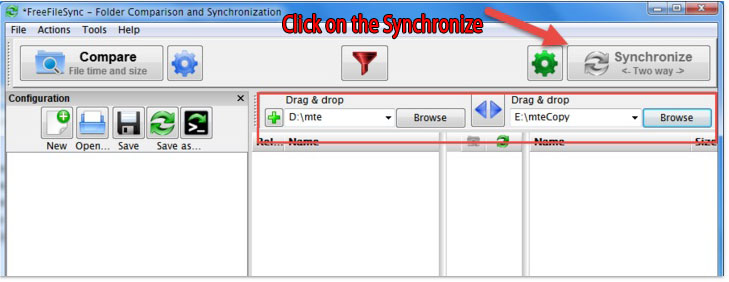
Тем не менее, вы должны быть осторожны при использовании этого инструмента, как он может попытаться установить crapware в ваш компьютер. Снимите флажок, чтобы спасти себя от чего-либо жутких установленных программ.
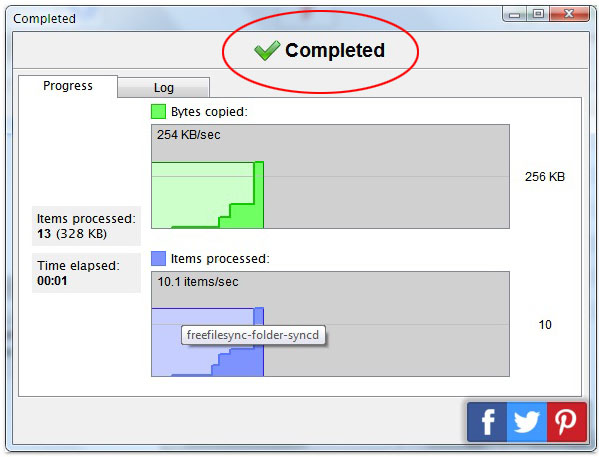
- Настройка синхронизации двусторонний. В левой панели найдите кнопку «Обзор»? и выберите исходную папку. Затем нажмите на кнопку «Обзор»? Кнопка в правой панели и выберите папку назначения (внешний жесткий диск).
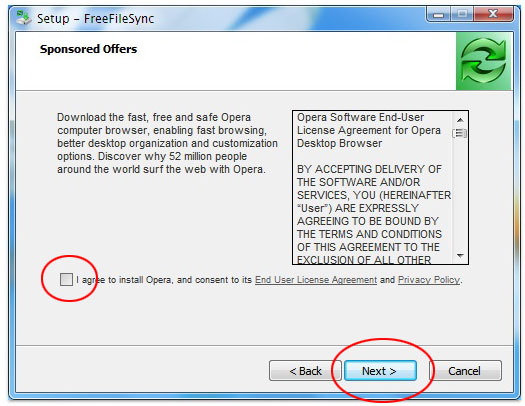
- Синхронизация содержимого. После того, как вы в состоянии указать папки источника и назначения, нажмите кнопку «Синхронизировать»? Кнопка в правом верхнем углу вашего экрана. Приложение FreeFileSync затем появится окно, в котором написано «Completed»? с информацией о журнале и процессе.
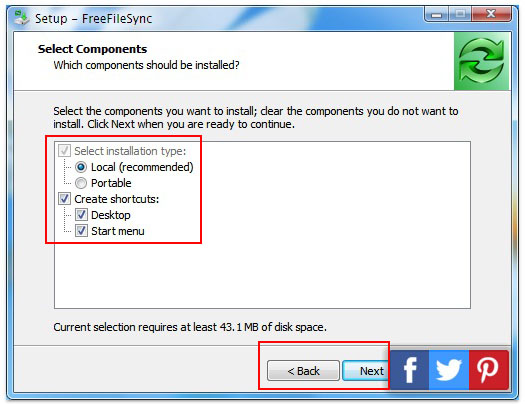
Как безопасно удалить внешний диск с вашего компьютера
Windows Безопасное извлечение программы несет ответственность за «безопасное удаление»? внешнего дисковода с компьютера. Вот шаги, как вы можете безопасно удалить внешний жесткий диск с компьютера Windows. Пожалуйста, обратите внимание, что несоблюдение такой процедуры может привести к потере данных на ваше внешнее хранилище.
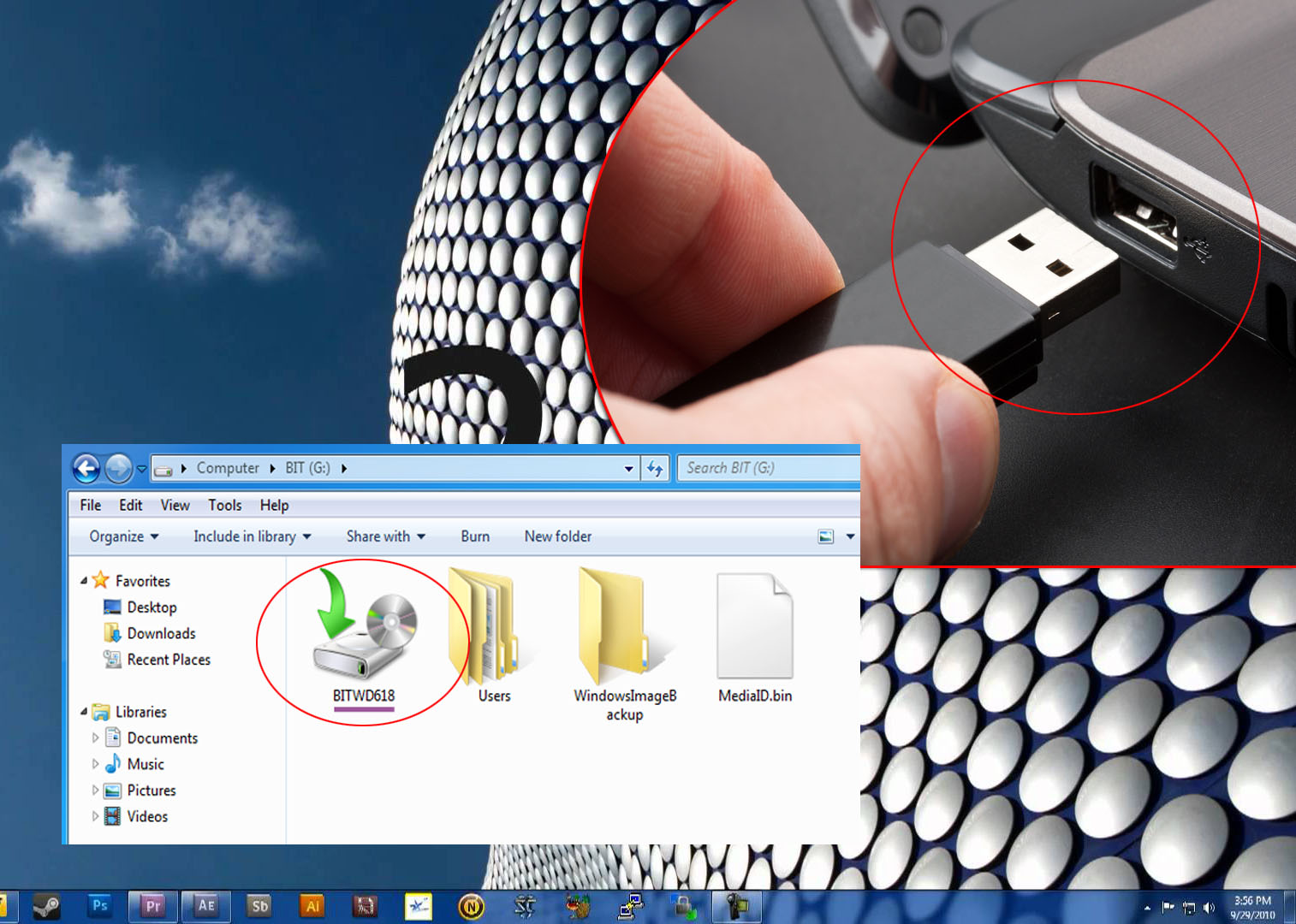
- В системе Windows, найдите и дважды щелкните значок Безопасное извлечение. Этот процесс запустит программу Safely Remove. Когда этот значок скрыт, вы можете просто нажать на стрелку вверх, чтобы продолжить.
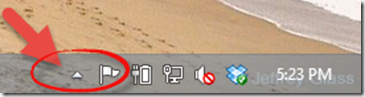
- Safely Remove окно покажет все или любые обнаруженные устройства FireWire / USB, подключенные к компьютеру. При необходимости проверки или нажмите на поле с надписью Display Device Components для того, чтобы расширить представление.
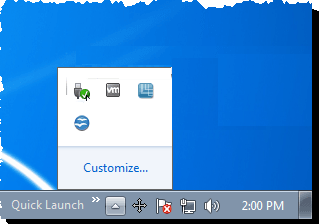
- Нажмите на конкретном устройстве вы хотите удалить (внешний диск) и нажмите кнопку Стоп в экране.
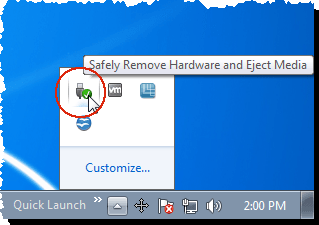
- Окно подтверждения появится. Выберите устройство, которое вы хотели удалить, и нажмите кнопку OK.
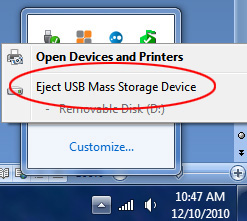
- Уведомление появится, что устройство теперь можно безопасно удалить. Вы можете нажать кнопку (X) на верхней правой части окна или она закрывается сама по себе. После этого вы можете отключить или выключения питания внешнего диска с вашего персонального компьютера.
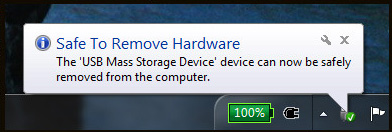
Для тех, кто владеет MAC OS, ваш внешний диск выглядит как значок на рабочем столе. Для этого потребуется пользователю, чтобы отключить устройство, перетащив диск в корзину. Вам нужно подождать несколько секунд, когда он ушел в мусорную корзину, когда индикатор активности вышел, внешний жесткий диск может быть безопасно удален. После того, как он выключен, вы можете отключить его интерфейсный кабель.
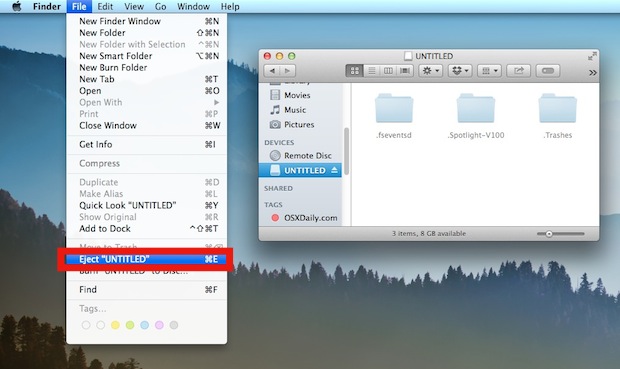
Выбор Облако резервного копирования
Облако синхронизации один другой подход создания диска или папки в Интернете. Есть несколько решений для резервного копирования данных, вы можете выбрать из, но большинство из этих перспективных решений может стоить вам. Если вы готовы потратить немного вашего дополнительные деньги, вы можете защитить ваши данные и создать свой собственный диск через Carbonite и MozyHome. Хотя есть некоторые перспективные облачные сервисы, такие как DropBox, которые предлагают бесплатное интернет-хранилище на 2 Гб, SugarSync на 5ГБ и SkyDrive в 7GB. Эти услуги хранения облака только потребуют создания учетной записи, используя действительный адрес электронной почты для подтверждения и регистрационной информации.
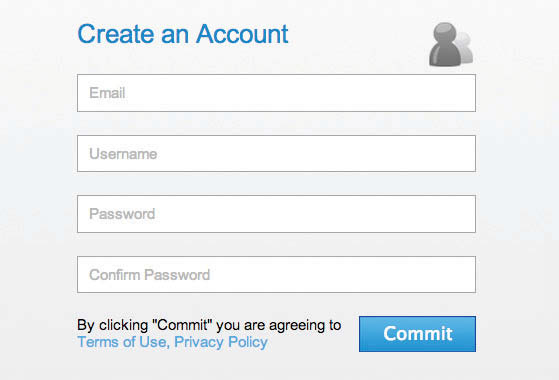
После того, как счет и подтверждение сделаны, пользователи могут получить доступ к их бесплатному хранению и начать загрузку важных данных и файлы в облако. Оттуда вы можете начать доступ к данным, где бы вы ни находились.
Создание более одной резервной копии
Никогда не считать, что ваши данные полностью обеспечены до тех пор, как вы создали внешнюю резервную копию жесткого диска. Для того, чтобы должным образом обеспечить ваши файлы, вы, возможно, потребуется создать вне места хранения резервных копий и несколько копий файлов, которые вы хотите защитить. Согласно старой информационной технологии правило-оф-палец в резервном копировании, создание двух различных форматов и, по меньшей мере, три копии данных, которые вы заботитесь о и хранить их в двух разных местах.
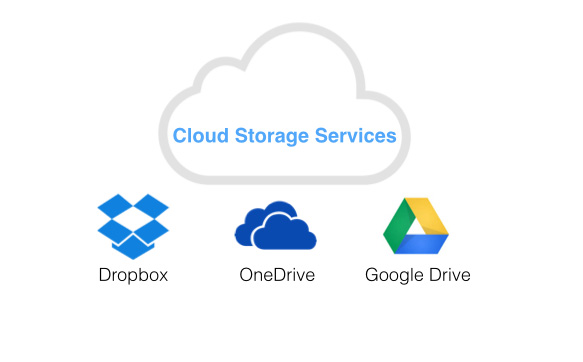
Лучшие практики
Мы знаем наверняка, что как и любые другие технологические изобретения, компьютер и его компоненты, в конечном счете терпят неудачу. Когда это происходит, самая большая угроза любой будет облицовкой к повреждению или потере важных данных или файлов. Поскольку данные мозг и сердце любого предприятия, это очень важно для вас, чтобы защитить его от повреждения базы данных, стихийных бедствий, случайной потери пользовательских данных и сбоев оборудования. Хорошая новость заключается в том, есть несколько способов, как резервное копирование на внешний жесткий диск, так что он может дать вам что-то, чтобы возвратиться.
Drive faigata
- Foia Faafitauli Drive Faigata +
-
- Faatulaga le lē mafai Faigata Drive
- Faatulaga DIY Drive Faigata
- Soloiesea Drive Faigata
- Clone Drive Faigata
- E toe faaleleia tisiki Faigata
- Feagai ma faalavelave Faigata Drive
- Faalelei / Sui komepiuta faalavelave Drive Faigata
- Faalelei / Sui faalavelave PS3 Drive Faigata
- Faalelei / Sui PS4 faalavelave Drive Faigata
- Faatulagaga Drive Faigata
- Drive Faigata Fafo faaleoleo
- Faaleleia "E le aloaia mai fafo Drive Faigata"
- Toe faaleleia mai fafo Drive Faigata
- Vaevaea Drive Faigata
- Faatulagaga Fafo Drive Faigata i Mac
- Toe faaolaina Drive faigata +
-
- Mac Meafaigaluega Toe faaolaina Drive Faigata
- NTFS le Toe Faaleleia
- IDE Toe faaolaina Drive Faigata
- SSD le Toe Faaleleia
- Mai fafo i le Toe Faaleleia Drive Faigata
- Formatted Toe faaolaina Drive Faigata
- Faaleagaina le Toe Faaleleia Drive Faigata
- HDD le Toe Faaleleia
- Polokalama Top Toe faaolaina Drive Faigata
- Mac Toe faaolaina mai le polokalama faakomepiuta
- Polokalama Top Toe faaolaina Drive Faigata
- Pikiina & faaaogaina Drive Faigata +
-
- USB Drive Faigata
- Terabyte Fafo Drive Faigata
- Tofotofoga Speed Drive Faigata
- Toshiba Drive Faigata Fafo
- Xbox 360 Drive Faigata
- Drive Faigata Malo mautu
- Best Fafo Drive Faigata mo Mac
- Sata Drive Faigata
- Best Drive Faigata Fafo
- Aupito tele Drive Faigata
- Faaaogaina Drive Faigata
- Taugofie mai fafo Drive Faigata






